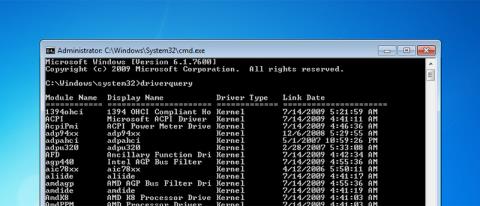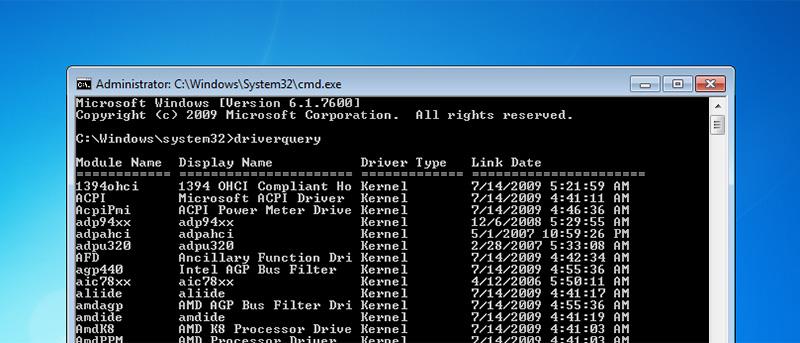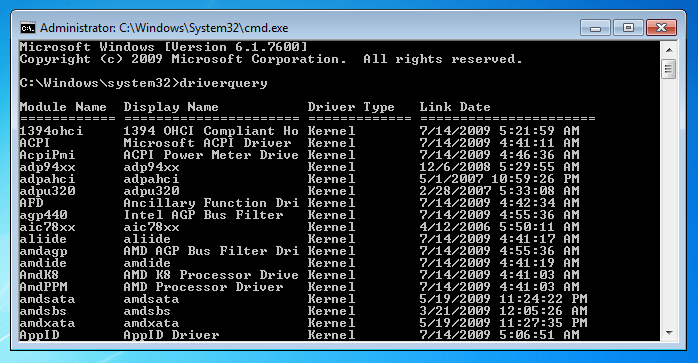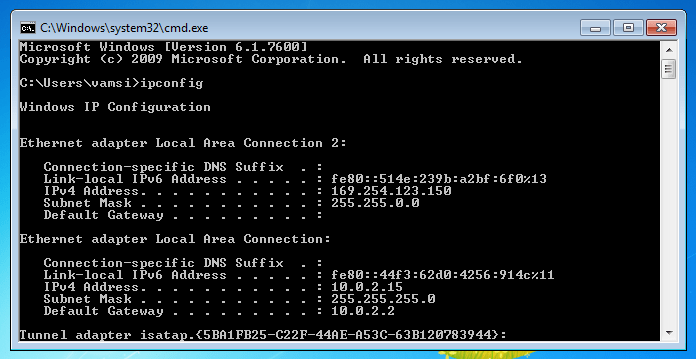Στα Windows μπορείτε να χρησιμοποιήσετε εντολές για να βρείτε διευθύνσεις IP, προβλήματα δικτύου, να επαναφέρετε το σύστημα...Στο άρθρο παρακάτω το Wiki.SpaceDesktop θα σας παρουσιάσει τις 4 πιο χρήσιμες γραμμές εντολών για να λύσετε: προβλήματα σε λειτουργικά συστήματα Windows.
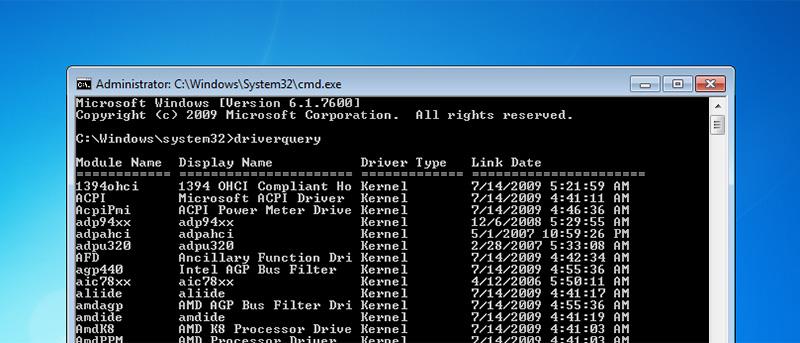
1. Έλεγχος αρχείων συστήματος
Η δυνατότητα System File Checker που είναι ενσωματωμένη στο λειτουργικό σύστημα Windows χρησιμοποιείται για τον έλεγχο της ακεραιότητας και της κατάστασης μητρώου των αρχείων συστήματος. Όταν το σύστημά σας ή το μητρώο αποτυγχάνει, μπορείτε να χρησιμοποιήσετε τη δυνατότητα Έλεγχος αρχείων συστήματος για να σαρώσετε και να επαναφέρετε αρχεία συστήματος (ή κλειδιά μητρώου) από την αρχική προσωρινή μνήμη αρχείων των Windows.
Για να εκτελέσετε τον Έλεγχο αρχείων συστήματος, ανοίξτε το παράθυρο της Γραμμής εντολών στην περιοχή Διαχειριστής και εισαγάγετε τη γραμμή εντολών παρακάτω:
sfc /scannow
2. Διερεύνηση οδήγησης
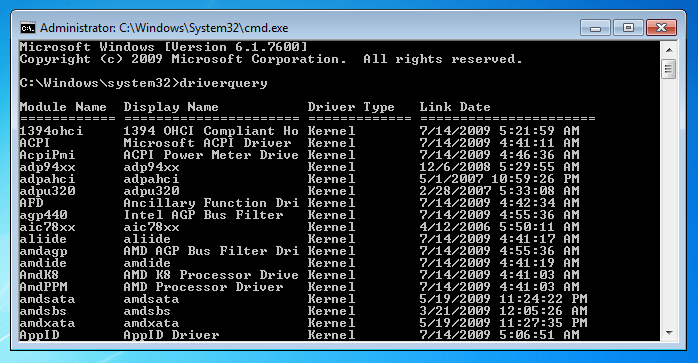
Η εξοικείωση με όλα τα προγράμματα οδήγησης που είναι εγκατεστημένα στον υπολογιστή σας με Windows είναι σημαντική για να βοηθήσετε τους χρήστες των Windows να επιλύσουν τυχόν προβλήματα που προκύπτουν κατά τις ενημερώσεις προγραμμάτων οδήγησης ή άλλα σχετικά ζητήματα σχετικά με τα προγράμματα οδήγησης.
Οι περισσότεροι χρήστες των Windows χρησιμοποιούν συχνά εργαλεία τρίτων για την αναζήτηση πληροφοριών προγράμματος οδήγησης. Ωστόσο, στα Windows υπάρχει μια ενσωματωμένη γραμμή εντολών που παραθέτει λεπτομέρειες όλων των προγραμμάτων οδήγησης για τα οποία δεν γνωρίζουν οι χρήστες των Windows, η οποία είναι η εντολή Driverquery.
Για να εκτελέσετε το Driverquery, ανοίξτε τη γραμμή εντολών κάτω από το Admin και πληκτρολογήστε την παρακάτω εντολή:
ερώτηση οδηγού
Από προεπιλογή, η λίστα λεπτομερειών προγράμματος οδήγησης εμφανίζεται σε μορφή πίνακα. Εάν θέλετε να αλλάξετε τη μορφή εμφάνισης (λίστα ή csv... δεν λειτουργεί), προσθέστε την παράμετρο /fo.
Για παράδειγμα:
driverquery /fo csv
Επιπλέον, μπορείτε να εξαγάγετε τον πίνακα που εμφανίζει τις λεπτομέρειες του προγράμματος οδήγησης σε ένα αρχείο. Για να αποθηκεύσετε αυτό το αρχείο, χρησιμοποιήστε την παρακάτω εντολή:
ερώτημα προγράμματος οδήγησης /fo CSV > filename.csv
3. Ελέγξτε το δίσκο
Όταν αντιμετωπίζετε προβλήματα που σχετίζονται με τον σκληρό σας δίσκο, μπορείτε να χρησιμοποιήσετε το εργαλείο Check Disk (chkdsk) που είναι ενσωματωμένο στα Windows για να επαναφέρετε κατεστραμμένα αρχεία συστήματος και σφάλματα Bad Sector.
Για να εκτελέσετε το Check Disk, ανοίξτε τη Γραμμή εντολών κάτω από το Admin και πληκτρολογήστε την παρακάτω εντολή:
chkdsk C: /F /R
Σημείωση:
Μπορείτε να προσθέσετε την παράμετρο /R στο Check Disk για να αναζητήσετε και να εντοπίσετε Bad Sectors. Ωστόσο, αυτή η διαδικασία απαιτεί πολύ χρόνο. Επομένως, εάν δεν θέλετε να κάνετε βαθιά σάρωση στο σύστημα, μπορείτε να παραλείψετε την παράμετρο /R.
4. IPConfig
Το IPConfig είναι μια από τις πιο χρήσιμες γραμμές εντολών στα Windows (και στο Linux). Η εντολή IPConfig χρησιμοποιείται για τον έλεγχο των πληροφοριών σύνδεσης TCP/IP, του προσαρμογέα δικτύου (κάρτα δικτύου) και της διεύθυνσης IP του υπολογιστή σας.
Επιπλέον, μπορείτε να χρησιμοποιήσετε την εντολή IPConfig για να διαγράψετε την παλιά κρυφή μνήμη DNS ή να αλλάξετε τη νέα διεύθυνση IP.
Για να εκτελέσετε την εντολή IPConfig, ανοίξτε το παράθυρο Γραμμή εντολών κάτω από το Admin και πληκτρολογήστε την ακόλουθη εντολή:
ipconfig
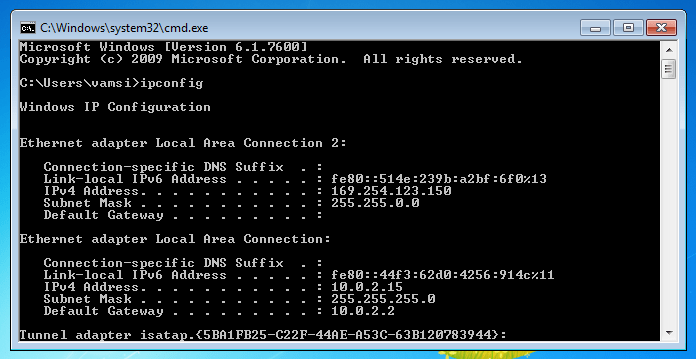
Επιπλέον, μπορείτε να προσθέσετε κάποιες άλλες παραμέτρους μετά την εντολή, όπως /all, /flushdns και /release για πρόσβαση στις πληροφορίες του προσαρμογέα δικτύου (κάρτα δικτύου), διαγραφή της προσωρινής μνήμης DNS και αλλαγή της αντίστοιχης διεύθυνσης IP.
Για να εμφανίσετε πλήρως τη διαμόρφωση TCP/IP όλων των προσαρμογέων, χρησιμοποιήστε την εντολή:
ipconfig /all
Για να επαναφέρετε την προσωρινή μνήμη του προγράμματος-πελάτη επίλυσης DNS, χρησιμοποιήστε την εντολή:
ipconfig /flushdns
Για να διαγράψετε τη διαμόρφωση διεύθυνσης IP όλων των προσαρμογέων και να απαλλαγείτε από την τρέχουσα διαμόρφωση DHCP, χρησιμοποιήστε την εντολή:
ipconfig /release
Μπορείτε να ανατρέξετε σε μερικά ακόμη άρθρα παρακάτω:
Σας εύχομαι καλή νέα εβδομάδα!